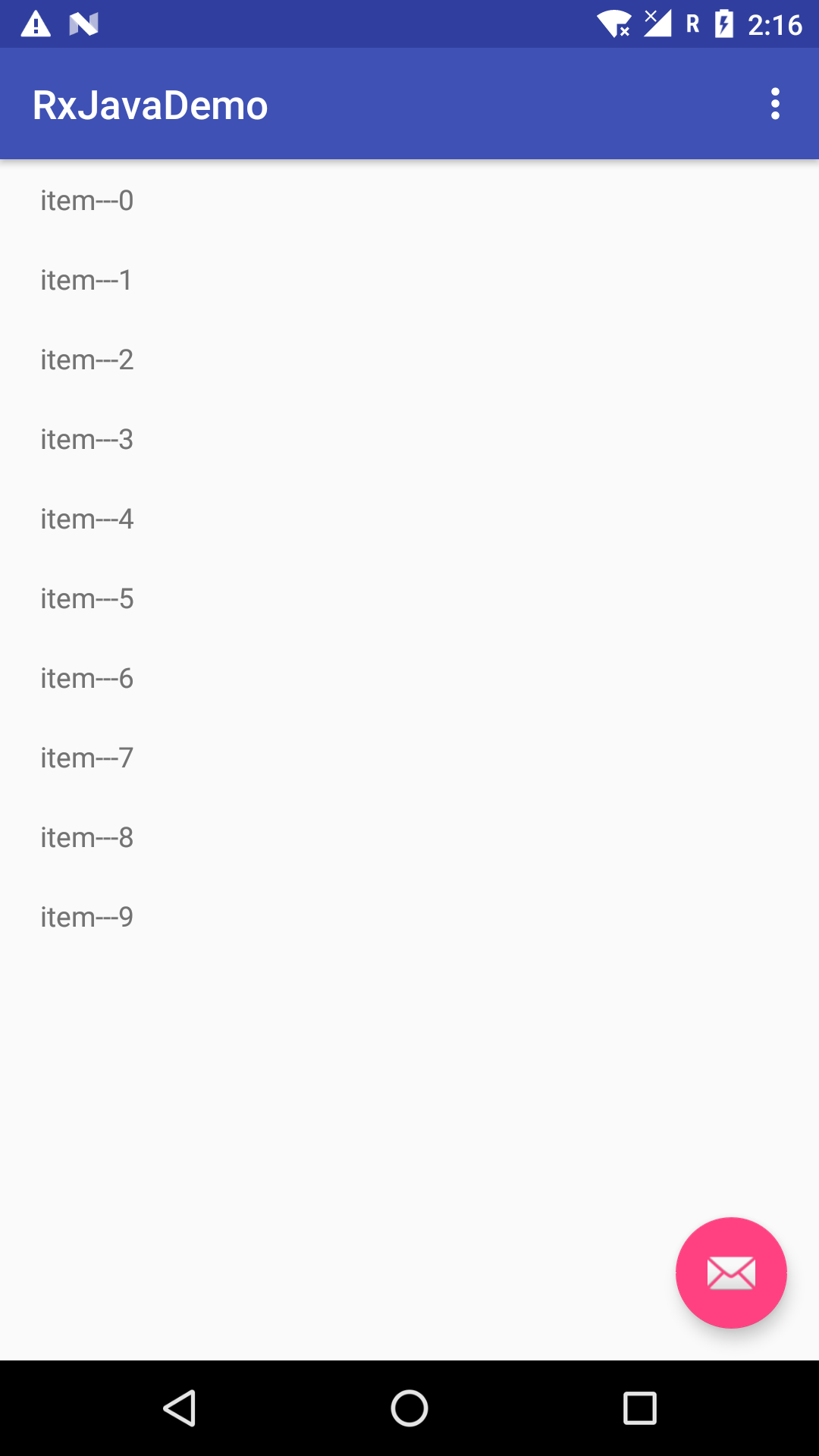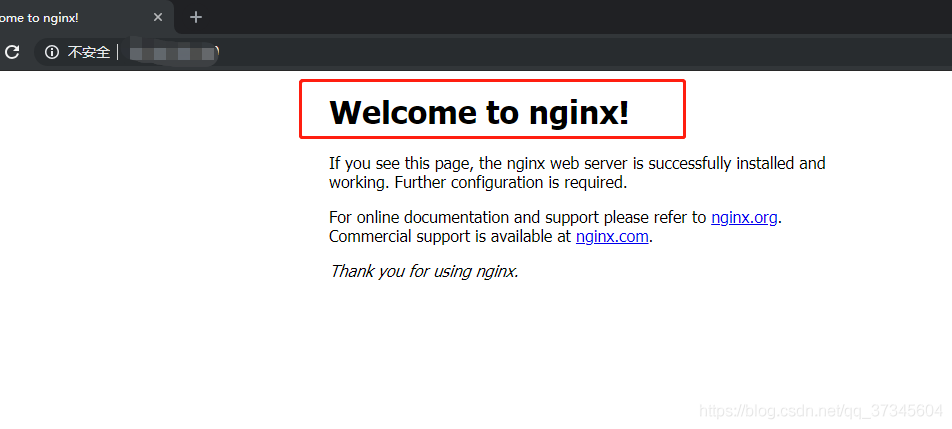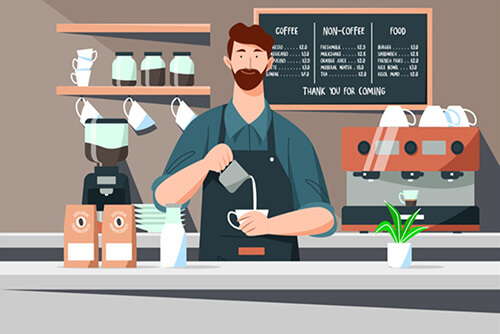搜索到
77
篇与
Elysian
的结果
-
 使用kotlinx书写android实践及常见问题处理 Kotlin中找不到kotlinx解决方法在初始化Kotlin界面布局时需引用kotinx来绑定布局import kotlinx.android.synthetic.main.activity_money.*找不到kotlinx时在gradle文件中加入apply plugin: 'kotlin-android' apply plugin: 'kotlin-android-extensions'kotlinx书写android实践实现效果如上图,想要kotlinx实现上面的效果,以为很简单,但却碰到不少的坑,毕竟还没学过kotlinx语法,不过最终还是弄出来了,在这里记录下。准备工欲善其事必先利其器,所以我们首先要准备好环境,在这里我使用的是AS 3.0预览版,本身就支持kotlinx,使用2.x的要装插件支持,不过我觉得使用就使用3.0吧,毕竟是亲爹支持的,新建项目什么的省了,不知道的google下...开发MainActivity.ktimport android.os.Bundle import android.support.design.widget.Snackbar import android.support.v7.app.AppCompatActivity import android.view.Menu import android.view.MenuItem import kotlinx.android.synthetic.main.activity_main.* class MainActivity : AppCompatActivity() { override fun onCreate(savedInstanceState: Bundle?) { super.onCreate(savedInstanceState) setContentView(R.layout.activity_main) setSupportActionBar(toolbar) supportFragmentManager.beginTransaction() .add(R.id.fragment, MainActivityFragment(), "MainActivityFragment") .commit(); fab.setOnClickListener { view -> Snackbar.make(view, "Replace with your own action", Snackbar.LENGTH_LONG) .setAction("Action", null).show() } } override fun onCreateOptionsMenu(menu: Menu): Boolean { // Inflate the menu; this adds items to the action bar if it is present. menuInflater.inflate(R.menu.menu_main, menu) return true } override fun onOptionsItemSelected(item: MenuItem): Boolean { // Handle action bar item clicks here. The action bar will // automatically handle clicks on the Home/Up button, so long // as you specify a parent activity in AndroidManifest.xml. return when (item.itemId) { R.id.action_settings -> true else -> super.onOptionsItemSelected(item) } } }这里要注意下,由于kotlinx与java的语法风格不一样,所以要特别注意:继承不再写extends,而是直接:表示;使用类里面的成员或方法时,直接 supportFragmentManager.beginTransaction(),而不再 getSupportFragmentManager().beginTransaction(),很简洁;获取控件时,没有了findViewById,而是直接使用id来引用,不过这里要注意,引入的时候记得引入 import kotlinx.android.synthetic.main.activity_main.* 这个。activity_main.xml<?xml version="1.0" encoding="utf-8"?> <android.support.design.widget.CoordinatorLayout xmlns:android="http://schemas.android.com/apk/res/android" xmlns:app="http://schemas.android.com/apk/res-auto" xmlns:tools="http://schemas.android.com/tools" android:layout_width="match_parent" android:layout_height="match_parent" tools:context="com.jhworks.rxjavademo.MainActivity"> <android.support.design.widget.AppBarLayout android:layout_width="match_parent" android:layout_height="wrap_content" android:theme="@style/AppTheme.AppBarOverlay"> <android.support.v7.widget.Toolbar android:id="@+id/toolbar" android:layout_width="match_parent" android:layout_height="?attr/actionBarSize" android:background="?attr/colorPrimary" app:popupTheme="@style/AppTheme.PopupOverlay"/> </android.support.design.widget.AppBarLayout> <FrameLayout android:id="@+id/fragment" xmlns:app="http://schemas.android.com/apk/res-auto" xmlns:tools="http://schemas.android.com/tools" android:layout_width="match_parent" android:layout_height="match_parent" app:layout_behavior="@string/appbar_scrolling_view_behavior" /> <android.support.design.widget.FloatingActionButton android:id="@+id/fab" android:layout_width="wrap_content" android:layout_height="wrap_content" android:layout_gravity="bottom|end" android:layout_margin="@dimen/fab_margin" app:srcCompat="@android:drawable/ic_dialog_email"/> </android.support.design.widget.CoordinatorLayout>MainActivityFragment.mkimport android.os.Bundle import android.support.v4.app.Fragment import android.support.v7.widget.LinearLayoutManager import android.view.LayoutInflater import android.view.View import android.view.ViewGroup import kotlinx.android.synthetic.main.fragment_main.* /** * A placeholder fragment containing a simple view. */ class MainActivityFragment : Fragment() { override fun onCreateView(inflater: LayoutInflater, container: ViewGroup?, savedInstanceState: Bundle?): View? { return inflater.inflate(R.layout.fragment_main, container, false) } override fun onViewCreated(view: View?, savedInstanceState: Bundle?) { super.onViewCreated(view, savedInstanceState) recycler_view.layoutManager = LinearLayoutManager(context) val list = ArrayList<String>() var i: Int = 0 while (i < 10) { list.add("item---" + i) i++ } val adapter = ListAdapter(context) recycler_view.adapter = adapter adapter.setDataList(list) } }ListAdapter.ktimport android.content.Context import android.support.v7.widget.RecyclerView import android.view.LayoutInflater import android.view.ViewGroup /** * @author LiaoJH * @VERSION 1.0 * email: 583125288@qq.com * @DESC TODO */ class ListAdapter(context: Context) : RecyclerView.Adapter<ListHolder>() { private var mLayoutInflate: LayoutInflater = LayoutInflater.from(context) private var mDataList: List<String>? = null fun setDataList(dataList: List<String>) { mDataList = dataList } override fun onCreateViewHolder(parent: ViewGroup?, viewType: Int): ListHolder { return ListHolder(mLayoutInflate.inflate(R.layout.list_item_layout, parent, false)) } override fun getItemCount(): Int { if (mDataList == null) return 0 else return mDataList?.size as Int } override fun onBindViewHolder(holder: ListHolder?, position: Int) { holder?.bindData(mDataList?.get(position) as String) } }list_item_layout.xml<?xml version="1.0" encoding="utf-8"?> <LinearLayout xmlns:android="http://schemas.android.com/apk/res/android" android:layout_width="match_parent" android:layout_height="wrap_content" android:orientation="vertical"> <TextView android:id="@+id/name_tv" android:layout_width="match_parent" android:layout_height="40dp" android:paddingLeft="20dp" android:gravity="center_vertical" android:text="Item" /> </LinearLayout>ListHolder.ktimport android.support.v7.widget.RecyclerView import android.view.View import android.widget.TextView /** * @author LiaoJH * @VERSION 1.0 * email: 583125288@qq.com * @DESC TODO */ class ListHolder(itemView: View?) : RecyclerView.ViewHolder(itemView) { private var mNameTv: TextView = itemView?.findViewById(R.id.name_tv) as TextView fun bindData(name: String) { mNameTv.text = name } }这样就能实现开头的效果了,第一次使用kotlinx,还是有不少坑,在此记录下。参考资料:https://www.jianshu.com/p/07fb921e1248
使用kotlinx书写android实践及常见问题处理 Kotlin中找不到kotlinx解决方法在初始化Kotlin界面布局时需引用kotinx来绑定布局import kotlinx.android.synthetic.main.activity_money.*找不到kotlinx时在gradle文件中加入apply plugin: 'kotlin-android' apply plugin: 'kotlin-android-extensions'kotlinx书写android实践实现效果如上图,想要kotlinx实现上面的效果,以为很简单,但却碰到不少的坑,毕竟还没学过kotlinx语法,不过最终还是弄出来了,在这里记录下。准备工欲善其事必先利其器,所以我们首先要准备好环境,在这里我使用的是AS 3.0预览版,本身就支持kotlinx,使用2.x的要装插件支持,不过我觉得使用就使用3.0吧,毕竟是亲爹支持的,新建项目什么的省了,不知道的google下...开发MainActivity.ktimport android.os.Bundle import android.support.design.widget.Snackbar import android.support.v7.app.AppCompatActivity import android.view.Menu import android.view.MenuItem import kotlinx.android.synthetic.main.activity_main.* class MainActivity : AppCompatActivity() { override fun onCreate(savedInstanceState: Bundle?) { super.onCreate(savedInstanceState) setContentView(R.layout.activity_main) setSupportActionBar(toolbar) supportFragmentManager.beginTransaction() .add(R.id.fragment, MainActivityFragment(), "MainActivityFragment") .commit(); fab.setOnClickListener { view -> Snackbar.make(view, "Replace with your own action", Snackbar.LENGTH_LONG) .setAction("Action", null).show() } } override fun onCreateOptionsMenu(menu: Menu): Boolean { // Inflate the menu; this adds items to the action bar if it is present. menuInflater.inflate(R.menu.menu_main, menu) return true } override fun onOptionsItemSelected(item: MenuItem): Boolean { // Handle action bar item clicks here. The action bar will // automatically handle clicks on the Home/Up button, so long // as you specify a parent activity in AndroidManifest.xml. return when (item.itemId) { R.id.action_settings -> true else -> super.onOptionsItemSelected(item) } } }这里要注意下,由于kotlinx与java的语法风格不一样,所以要特别注意:继承不再写extends,而是直接:表示;使用类里面的成员或方法时,直接 supportFragmentManager.beginTransaction(),而不再 getSupportFragmentManager().beginTransaction(),很简洁;获取控件时,没有了findViewById,而是直接使用id来引用,不过这里要注意,引入的时候记得引入 import kotlinx.android.synthetic.main.activity_main.* 这个。activity_main.xml<?xml version="1.0" encoding="utf-8"?> <android.support.design.widget.CoordinatorLayout xmlns:android="http://schemas.android.com/apk/res/android" xmlns:app="http://schemas.android.com/apk/res-auto" xmlns:tools="http://schemas.android.com/tools" android:layout_width="match_parent" android:layout_height="match_parent" tools:context="com.jhworks.rxjavademo.MainActivity"> <android.support.design.widget.AppBarLayout android:layout_width="match_parent" android:layout_height="wrap_content" android:theme="@style/AppTheme.AppBarOverlay"> <android.support.v7.widget.Toolbar android:id="@+id/toolbar" android:layout_width="match_parent" android:layout_height="?attr/actionBarSize" android:background="?attr/colorPrimary" app:popupTheme="@style/AppTheme.PopupOverlay"/> </android.support.design.widget.AppBarLayout> <FrameLayout android:id="@+id/fragment" xmlns:app="http://schemas.android.com/apk/res-auto" xmlns:tools="http://schemas.android.com/tools" android:layout_width="match_parent" android:layout_height="match_parent" app:layout_behavior="@string/appbar_scrolling_view_behavior" /> <android.support.design.widget.FloatingActionButton android:id="@+id/fab" android:layout_width="wrap_content" android:layout_height="wrap_content" android:layout_gravity="bottom|end" android:layout_margin="@dimen/fab_margin" app:srcCompat="@android:drawable/ic_dialog_email"/> </android.support.design.widget.CoordinatorLayout>MainActivityFragment.mkimport android.os.Bundle import android.support.v4.app.Fragment import android.support.v7.widget.LinearLayoutManager import android.view.LayoutInflater import android.view.View import android.view.ViewGroup import kotlinx.android.synthetic.main.fragment_main.* /** * A placeholder fragment containing a simple view. */ class MainActivityFragment : Fragment() { override fun onCreateView(inflater: LayoutInflater, container: ViewGroup?, savedInstanceState: Bundle?): View? { return inflater.inflate(R.layout.fragment_main, container, false) } override fun onViewCreated(view: View?, savedInstanceState: Bundle?) { super.onViewCreated(view, savedInstanceState) recycler_view.layoutManager = LinearLayoutManager(context) val list = ArrayList<String>() var i: Int = 0 while (i < 10) { list.add("item---" + i) i++ } val adapter = ListAdapter(context) recycler_view.adapter = adapter adapter.setDataList(list) } }ListAdapter.ktimport android.content.Context import android.support.v7.widget.RecyclerView import android.view.LayoutInflater import android.view.ViewGroup /** * @author LiaoJH * @VERSION 1.0 * email: 583125288@qq.com * @DESC TODO */ class ListAdapter(context: Context) : RecyclerView.Adapter<ListHolder>() { private var mLayoutInflate: LayoutInflater = LayoutInflater.from(context) private var mDataList: List<String>? = null fun setDataList(dataList: List<String>) { mDataList = dataList } override fun onCreateViewHolder(parent: ViewGroup?, viewType: Int): ListHolder { return ListHolder(mLayoutInflate.inflate(R.layout.list_item_layout, parent, false)) } override fun getItemCount(): Int { if (mDataList == null) return 0 else return mDataList?.size as Int } override fun onBindViewHolder(holder: ListHolder?, position: Int) { holder?.bindData(mDataList?.get(position) as String) } }list_item_layout.xml<?xml version="1.0" encoding="utf-8"?> <LinearLayout xmlns:android="http://schemas.android.com/apk/res/android" android:layout_width="match_parent" android:layout_height="wrap_content" android:orientation="vertical"> <TextView android:id="@+id/name_tv" android:layout_width="match_parent" android:layout_height="40dp" android:paddingLeft="20dp" android:gravity="center_vertical" android:text="Item" /> </LinearLayout>ListHolder.ktimport android.support.v7.widget.RecyclerView import android.view.View import android.widget.TextView /** * @author LiaoJH * @VERSION 1.0 * email: 583125288@qq.com * @DESC TODO */ class ListHolder(itemView: View?) : RecyclerView.ViewHolder(itemView) { private var mNameTv: TextView = itemView?.findViewById(R.id.name_tv) as TextView fun bindData(name: String) { mNameTv.text = name } }这样就能实现开头的效果了,第一次使用kotlinx,还是有不少坑,在此记录下。参考资料:https://www.jianshu.com/p/07fb921e1248 -

-
 CentOS7安装PHP 1、下载php wget https://www.php.net/distributions/php-7.4.22.tar.gz 这里下载的是7.4.22,其他版本官网下载2、解压 tar -zvxf php-7.4.22.tar.gz 3、进入目录 cd php-7.4.22 4、进行预编译 ./configure --prefix=/home/php --enable-fpm 后面编译携带参数可以使用 ./configure --help 查看具体说明 --prefix=/home/php #这里是指定安装目录 --enable-fpm #这里是PHPFastCGI管理器,为了后面Nginx能解析PHP 后面可以加一些常用的PHP扩展一起编译 , 这样安装后就自带这些扩展。出现错误 configure: error: Package requirements (libxml-2.0 >= 2.7.6) were not met: 解决方法: yum -y install libxml2-devel出现错误 configure: error: Package requirements (sqlite3 > 3.7.4) were not met: 解决方法: yum -y install sqlite-devel出现表示预编译成功5、安装 make && make install 这里需要点时间安装成功,到这里才发现我装错地方了,不过不影响使用。6、启动 复制代码cd /home/php/ #先进入安装目录 mv ./etc/php-fpm.conf.default ./etc/php-fpm.conf #重命名配置文件 mv ./etc/php-fpm.d/www.conf.default ./etc/php-fpm.d/www.conf #重命名配置文件 ./sbin/php-fpm #启动 ps -aux |grep php-fpm #查看启动状态(下面成功启动)  复制代码7、使用Nginx解析PHP, 编辑文章 centOS7安装、配置nginx,常用命令及禁用IP访问 进入到nginx安装目录 cd /opt/nginx/ 修改配置文件 vim ./conf/nginx.conf 修改内容如下(1)增加index.php(2)取消注释(3)修改路径保存退出 ,重启Nginx ./sbin/nginx -s reload 然后在 html 目录下面 vim index.php 写入内容保存退出,打开浏览器访问 结束安装。参考资料https://www.cnblogs.com/-wei/p/15222477.html
CentOS7安装PHP 1、下载php wget https://www.php.net/distributions/php-7.4.22.tar.gz 这里下载的是7.4.22,其他版本官网下载2、解压 tar -zvxf php-7.4.22.tar.gz 3、进入目录 cd php-7.4.22 4、进行预编译 ./configure --prefix=/home/php --enable-fpm 后面编译携带参数可以使用 ./configure --help 查看具体说明 --prefix=/home/php #这里是指定安装目录 --enable-fpm #这里是PHPFastCGI管理器,为了后面Nginx能解析PHP 后面可以加一些常用的PHP扩展一起编译 , 这样安装后就自带这些扩展。出现错误 configure: error: Package requirements (libxml-2.0 >= 2.7.6) were not met: 解决方法: yum -y install libxml2-devel出现错误 configure: error: Package requirements (sqlite3 > 3.7.4) were not met: 解决方法: yum -y install sqlite-devel出现表示预编译成功5、安装 make && make install 这里需要点时间安装成功,到这里才发现我装错地方了,不过不影响使用。6、启动 复制代码cd /home/php/ #先进入安装目录 mv ./etc/php-fpm.conf.default ./etc/php-fpm.conf #重命名配置文件 mv ./etc/php-fpm.d/www.conf.default ./etc/php-fpm.d/www.conf #重命名配置文件 ./sbin/php-fpm #启动 ps -aux |grep php-fpm #查看启动状态(下面成功启动)  复制代码7、使用Nginx解析PHP, 编辑文章 centOS7安装、配置nginx,常用命令及禁用IP访问 进入到nginx安装目录 cd /opt/nginx/ 修改配置文件 vim ./conf/nginx.conf 修改内容如下(1)增加index.php(2)取消注释(3)修改路径保存退出 ,重启Nginx ./sbin/nginx -s reload 然后在 html 目录下面 vim index.php 写入内容保存退出,打开浏览器访问 结束安装。参考资料https://www.cnblogs.com/-wei/p/15222477.html -
 centOS7安装、配置nginx,常用命令及禁用IP访问 安装所需插件1、安装gccgcc是linux下的编译器在此不多做解释,感兴趣的小伙伴可以去查一下相关资料,它可以编译 C,C++,Ada,Object C和Java等语言命令:查看gcc版本gcc -v一般阿里云的centOS7里面是都有的,没有安装的话会提示命令找不到,安装命令:yum -y install gcc2、pcre、pcre-devel安装pcre是一个perl库,包括perl兼容的正则表达式库,nginx的http模块使用pcre来解析正则表达式,所以需要安装pcre库。安装命令:yum install -y pcre pcre-devel3、zlib安装zlib库提供了很多种压缩和解压缩方式nginx使用zlib对http包的内容进行gzip,所以需要安装安装命令:yum install -y zlib zlib-devel4、安装opensslopenssl是web安全通信的基石,没有openssl,可以说我们的信息都是在裸奔。。。。。。安装命令:yum install -y openssl openssl-devel安装nginx1、下载nginx安装包wget http://nginx.org/download/nginx-1.9.9.tar.gz 2、把压缩包解压到usr/local/javatar -zxvf nginx-1.9.9.tar.gz3、切换到cd /usr/local/java/nginx-1.9.9/下面执行三个命令:./configure make make install4、切换到/usr/local/nginx安装目录5、配置nginx的配置文件nginx.conf文件,主要也就是端口可以按照自己服务器的端口使用情况来进行配置ESC键,wq!强制保存并退出6、启动nginx服务切换目录到/usr/local/nginx/sbin下面启动nginx命令:./nginx7、查看nginx服务是否启动成功ps -ef | grep nginx8、访问你的服务器IP显示说明安装和配置都没问题OK了nginx.conf说明#user nobody; worker_processes 1; #工作进程:数目。根据硬件调整,通常等于cpu数量或者2倍cpu数量。 #错误日志存放路径 #error_log logs/error.log; #error_log logs/error.log notice; #error_log logs/error.log info; #pid logs/nginx.pid; # nginx进程pid存放路径 events { worker_connections 1024; # 工作进程的最大连接数量 } http { include mime.types; #指定mime类型,由mime.type来定义 default_type application/octet-stream; # 日志格式设置 #log_format main '$remote_addr - $remote_user [$time_local] "$request" ' # '$status $body_bytes_sent "$http_referer" ' # '"$http_user_agent" "$http_x_forwarded_for"'; #access_log logs/access.log main; #用log_format指令设置日志格式后,需要用access_log来指定日志文件存放路径 sendfile on; #指定nginx是否调用sendfile函数来输出文件,对于普通应用,必须设置on。 如果用来进行下载等应用磁盘io重负载应用,可设着off,以平衡磁盘与网络io处理速度,降低系统uptime。 #tcp_nopush on; #此选项允许或禁止使用socket的TCP_CORK的选项,此选项仅在sendfile的时候使用 #keepalive_timeout 0; #keepalive超时时间 keepalive_timeout 65; #gzip on; #开启gzip压缩服务 #虚拟主机 server { listen 80; #配置监听端口号 server_name localhost; #配置访问域名,域名可以有多个,用空格隔开 #charset koi8-r; #字符集设置 #access_log logs/host.access.log main; location / { root html; index index.html index.htm; } #错误跳转页 #error_page 404 /404.html; # redirect server error pages to the static page /50x.html # error_page 500 502 503 504 /50x.html; location = /50x.html { root html; } # proxy the PHP scripts to Apache listening on 127.0.0.1:80 # #location ~ \.php$ { # proxy_pass http://127.0.0.1; #} # pass the PHP scripts to FastCGI server listening on 127.0.0.1:9000 # #location ~ \.php$ { #请求的url过滤,正则匹配,~为区分大小写,~*为不区分大小写。 # root html; #根目录 # fastcgi_pass 127.0.0.1:9000; #请求转向定义的服务器列表 # fastcgi_index index.php; # 如果请求的Fastcgi_index URI是以 / 结束的, 该指令设置的文件会被附加到URI的后面并保存在变量$fastcig_script_name中 # fastcgi_param SCRIPT_FILENAME /scripts$fastcgi_script_name; # include fastcgi_params; #} # deny access to .htaccess files, if Apache's document root # concurs with nginx's one # #location ~ /\.ht { # deny all; #} } # another virtual host using mix of IP-, name-, and port-based configuration # #server { # listen 8000; # listen somename:8080; # server_name somename alias another.alias; # location / { # root html; # index index.html index.htm; # } #} # HTTPS server # #server { # listen 443 ssl; #监听端口 # server_name localhost; #域名 # ssl_certificate cert.pem; #证书位置 # ssl_certificate_key cert.key; #私钥位置 # ssl_session_cache shared:SSL:1m; # ssl_session_timeout 5m; # ssl_ciphers HIGH:!aNULL:!MD5; #密码加密方式 # ssl_prefer_server_ciphers on; # ssl_prefer_server_ciphers on; # # location / { # root html; # index index.html index.htm; # } #} }重启1、验证nginx配置文件是否正确方法一:进入nginx安装目录sbin下,输入命令./nginx -t看到如下显示 `nginx.conf syntax is oknginx.conf test is successful` 说明配置文件正确!方法二:在启动命令-c前加-t2、重启Nginx服务方法一:进入nginx可执行目录sbin下,输入命令./nginx -s reload 即可方法二:查找当前nginx进程号,然后输入命令:kill -HUP 进程号 实现重启nginx服务nginx只允许域名访问,禁止ip访问这里介绍修改配置文件nginx.conf两种方法:1)在server段里插入如下正则:listen 80; server_name www.yuyangblog.net; if ($host != 'www.yuyangblog.net'){ return 403; }2)添加一个server新加的server(注意是新增,并不是在原有的server基础上修改)server { listen 80 default; server_name _; return 403; }参考资料:https://blog.csdn.net/qq_37345604/article/details/90034424https://www.cnblogs.com/codingcloud/p/5095066.htmlhttps://www.cnblogs.com/weifeng1463/p/9197971.html
centOS7安装、配置nginx,常用命令及禁用IP访问 安装所需插件1、安装gccgcc是linux下的编译器在此不多做解释,感兴趣的小伙伴可以去查一下相关资料,它可以编译 C,C++,Ada,Object C和Java等语言命令:查看gcc版本gcc -v一般阿里云的centOS7里面是都有的,没有安装的话会提示命令找不到,安装命令:yum -y install gcc2、pcre、pcre-devel安装pcre是一个perl库,包括perl兼容的正则表达式库,nginx的http模块使用pcre来解析正则表达式,所以需要安装pcre库。安装命令:yum install -y pcre pcre-devel3、zlib安装zlib库提供了很多种压缩和解压缩方式nginx使用zlib对http包的内容进行gzip,所以需要安装安装命令:yum install -y zlib zlib-devel4、安装opensslopenssl是web安全通信的基石,没有openssl,可以说我们的信息都是在裸奔。。。。。。安装命令:yum install -y openssl openssl-devel安装nginx1、下载nginx安装包wget http://nginx.org/download/nginx-1.9.9.tar.gz 2、把压缩包解压到usr/local/javatar -zxvf nginx-1.9.9.tar.gz3、切换到cd /usr/local/java/nginx-1.9.9/下面执行三个命令:./configure make make install4、切换到/usr/local/nginx安装目录5、配置nginx的配置文件nginx.conf文件,主要也就是端口可以按照自己服务器的端口使用情况来进行配置ESC键,wq!强制保存并退出6、启动nginx服务切换目录到/usr/local/nginx/sbin下面启动nginx命令:./nginx7、查看nginx服务是否启动成功ps -ef | grep nginx8、访问你的服务器IP显示说明安装和配置都没问题OK了nginx.conf说明#user nobody; worker_processes 1; #工作进程:数目。根据硬件调整,通常等于cpu数量或者2倍cpu数量。 #错误日志存放路径 #error_log logs/error.log; #error_log logs/error.log notice; #error_log logs/error.log info; #pid logs/nginx.pid; # nginx进程pid存放路径 events { worker_connections 1024; # 工作进程的最大连接数量 } http { include mime.types; #指定mime类型,由mime.type来定义 default_type application/octet-stream; # 日志格式设置 #log_format main '$remote_addr - $remote_user [$time_local] "$request" ' # '$status $body_bytes_sent "$http_referer" ' # '"$http_user_agent" "$http_x_forwarded_for"'; #access_log logs/access.log main; #用log_format指令设置日志格式后,需要用access_log来指定日志文件存放路径 sendfile on; #指定nginx是否调用sendfile函数来输出文件,对于普通应用,必须设置on。 如果用来进行下载等应用磁盘io重负载应用,可设着off,以平衡磁盘与网络io处理速度,降低系统uptime。 #tcp_nopush on; #此选项允许或禁止使用socket的TCP_CORK的选项,此选项仅在sendfile的时候使用 #keepalive_timeout 0; #keepalive超时时间 keepalive_timeout 65; #gzip on; #开启gzip压缩服务 #虚拟主机 server { listen 80; #配置监听端口号 server_name localhost; #配置访问域名,域名可以有多个,用空格隔开 #charset koi8-r; #字符集设置 #access_log logs/host.access.log main; location / { root html; index index.html index.htm; } #错误跳转页 #error_page 404 /404.html; # redirect server error pages to the static page /50x.html # error_page 500 502 503 504 /50x.html; location = /50x.html { root html; } # proxy the PHP scripts to Apache listening on 127.0.0.1:80 # #location ~ \.php$ { # proxy_pass http://127.0.0.1; #} # pass the PHP scripts to FastCGI server listening on 127.0.0.1:9000 # #location ~ \.php$ { #请求的url过滤,正则匹配,~为区分大小写,~*为不区分大小写。 # root html; #根目录 # fastcgi_pass 127.0.0.1:9000; #请求转向定义的服务器列表 # fastcgi_index index.php; # 如果请求的Fastcgi_index URI是以 / 结束的, 该指令设置的文件会被附加到URI的后面并保存在变量$fastcig_script_name中 # fastcgi_param SCRIPT_FILENAME /scripts$fastcgi_script_name; # include fastcgi_params; #} # deny access to .htaccess files, if Apache's document root # concurs with nginx's one # #location ~ /\.ht { # deny all; #} } # another virtual host using mix of IP-, name-, and port-based configuration # #server { # listen 8000; # listen somename:8080; # server_name somename alias another.alias; # location / { # root html; # index index.html index.htm; # } #} # HTTPS server # #server { # listen 443 ssl; #监听端口 # server_name localhost; #域名 # ssl_certificate cert.pem; #证书位置 # ssl_certificate_key cert.key; #私钥位置 # ssl_session_cache shared:SSL:1m; # ssl_session_timeout 5m; # ssl_ciphers HIGH:!aNULL:!MD5; #密码加密方式 # ssl_prefer_server_ciphers on; # ssl_prefer_server_ciphers on; # # location / { # root html; # index index.html index.htm; # } #} }重启1、验证nginx配置文件是否正确方法一:进入nginx安装目录sbin下,输入命令./nginx -t看到如下显示 `nginx.conf syntax is oknginx.conf test is successful` 说明配置文件正确!方法二:在启动命令-c前加-t2、重启Nginx服务方法一:进入nginx可执行目录sbin下,输入命令./nginx -s reload 即可方法二:查找当前nginx进程号,然后输入命令:kill -HUP 进程号 实现重启nginx服务nginx只允许域名访问,禁止ip访问这里介绍修改配置文件nginx.conf两种方法:1)在server段里插入如下正则:listen 80; server_name www.yuyangblog.net; if ($host != 'www.yuyangblog.net'){ return 403; }2)添加一个server新加的server(注意是新增,并不是在原有的server基础上修改)server { listen 80 default; server_name _; return 403; }参考资料:https://blog.csdn.net/qq_37345604/article/details/90034424https://www.cnblogs.com/codingcloud/p/5095066.htmlhttps://www.cnblogs.com/weifeng1463/p/9197971.html -
 centos7安装nodejs最新版本14以上 uname -aLinux vmcentos7-1 3.10.0-1160.11.1.el7.x86_64 #1 SMP Fri Dec 18 16:34:56 UTC 2020 x86_64 x86_64 x86_64 GNU/Linuxcd /usr/local/mkdir nodejscd nodejs到nodejs中文网,查看下载地址:wget https://npm.taobao.org/mirrors/node/v14.15.3/node-v14.15.3-linux-x64.tar.xzxz -d node-v14.15.3-linux-x64.tar.xztar -xvf node-v14.15.3-linux-x64.tarcd node-v14.15.3-linux-x64建立软连接,变为全局ln -s /usr/local/nodejs/node-v14.15.3-linux-x64/bin/npm /usr/local/bin/ln -s /usr/local/nodejs/node-v14.15.3-linux-x64/bin/node /usr/local/bin/vim /etc/profile以下两个路径为加入nodejs路径export NODE_HOME=/usr/local/nodejs/node-v14.15.3-linux-x64export PATH=$NODE_HOME/bin:$PATH配置生效source /etc/profile成功node -vv14.15.3npm -v6.14.9yarn下载和安装安装的两种方式:方式1:使用msi安装:首先进入yarn的官网 https://yarnpkg.com/zh-hans/docs/install#windows-stable,然后选择稳定版进行下载。然后双击安装即可。我电脑里面其实已经通过msi文件安装了一个yarn,路径为:E:developyarn1.7.0\方式2:通过npm命令进行安装:执行命令npm install yarn -g (后面的可选参数-g,g代表global全局安装的意思)的安装语句时,会将安装的模块安装到C:UsersAdministratorAppDataRoamingnpm路径中。(2)查看安装路径如果不知道路径,可以使用where yarn命令查看电脑yarn的安装路径,可以看到我的安装路径为:E:developyarn1.7.0:查看yarn的安装路径(3)查看yarn版本号执行 yarn -v 或者yarn --version ,查看安装的yarn版本号,比如我的版本号是1.7.0。查看yarn的版本号yarn 换国内源yarn config set registry https://registry.npm.taobao.org/安装Node.js版本管理工具nvmgit clone git://github.com/creationix/nvm.git ~/nvm git下载仓库command -v nvm //验证安装设置启动自动运行echo "source ~/nvm/nvm.sh" >> ~/.bashrc source ~/.bashrcnvm list-remote //查看node版本nvm install v12.18.4 //安装node指定版本nvm use v12.18.4 //切换node版本转载至:https://www.cnblogs.com/xwhgr/p/14235167.html
centos7安装nodejs最新版本14以上 uname -aLinux vmcentos7-1 3.10.0-1160.11.1.el7.x86_64 #1 SMP Fri Dec 18 16:34:56 UTC 2020 x86_64 x86_64 x86_64 GNU/Linuxcd /usr/local/mkdir nodejscd nodejs到nodejs中文网,查看下载地址:wget https://npm.taobao.org/mirrors/node/v14.15.3/node-v14.15.3-linux-x64.tar.xzxz -d node-v14.15.3-linux-x64.tar.xztar -xvf node-v14.15.3-linux-x64.tarcd node-v14.15.3-linux-x64建立软连接,变为全局ln -s /usr/local/nodejs/node-v14.15.3-linux-x64/bin/npm /usr/local/bin/ln -s /usr/local/nodejs/node-v14.15.3-linux-x64/bin/node /usr/local/bin/vim /etc/profile以下两个路径为加入nodejs路径export NODE_HOME=/usr/local/nodejs/node-v14.15.3-linux-x64export PATH=$NODE_HOME/bin:$PATH配置生效source /etc/profile成功node -vv14.15.3npm -v6.14.9yarn下载和安装安装的两种方式:方式1:使用msi安装:首先进入yarn的官网 https://yarnpkg.com/zh-hans/docs/install#windows-stable,然后选择稳定版进行下载。然后双击安装即可。我电脑里面其实已经通过msi文件安装了一个yarn,路径为:E:developyarn1.7.0\方式2:通过npm命令进行安装:执行命令npm install yarn -g (后面的可选参数-g,g代表global全局安装的意思)的安装语句时,会将安装的模块安装到C:UsersAdministratorAppDataRoamingnpm路径中。(2)查看安装路径如果不知道路径,可以使用where yarn命令查看电脑yarn的安装路径,可以看到我的安装路径为:E:developyarn1.7.0:查看yarn的安装路径(3)查看yarn版本号执行 yarn -v 或者yarn --version ,查看安装的yarn版本号,比如我的版本号是1.7.0。查看yarn的版本号yarn 换国内源yarn config set registry https://registry.npm.taobao.org/安装Node.js版本管理工具nvmgit clone git://github.com/creationix/nvm.git ~/nvm git下载仓库command -v nvm //验证安装设置启动自动运行echo "source ~/nvm/nvm.sh" >> ~/.bashrc source ~/.bashrcnvm list-remote //查看node版本nvm install v12.18.4 //安装node指定版本nvm use v12.18.4 //切换node版本转载至:https://www.cnblogs.com/xwhgr/p/14235167.html